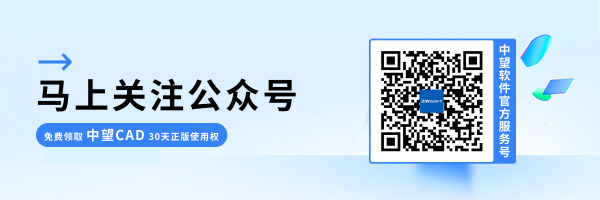CAD怎么在新建图纸中关闭栅格
CAD怎么在新建图纸中关闭栅格
默认情况下,新建一个空白图档的话是有栅格显示的,如果想关闭栅格,可以点击状态栏将其关闭(快捷键F7),关闭之后绘图区就不会显示栅格。那么如果需要在新建图纸中自动关闭栅格,该如何操作?
我们知道系统变量【GRIDMODE】控制是否显示栅格,该变量保存在图形文件中。如果需要新建图纸关闭栅格,则需要修改新建图纸用到的dwt模板文件,将模板文件的栅格显示关闭,这样可以达到新建图纸不显示栅格。接下来小编将告诉大家详细步骤。
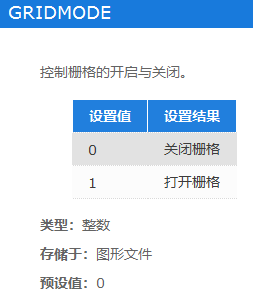
首先,新建一个空白图纸,打开后将栅格关闭;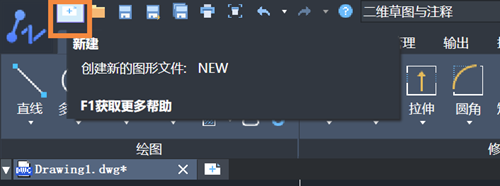
其次,将图纸进行【另存为】,文件类型选【.dwt】,文件名选择【zwcadiso.dwt】,替换原文件保存;
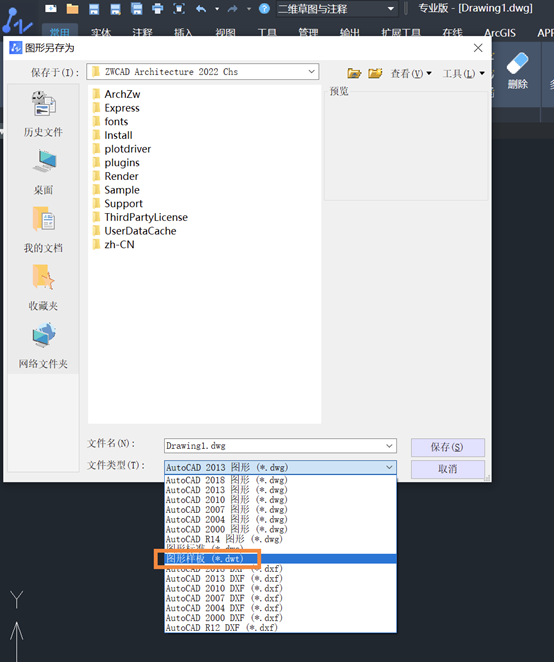 \
\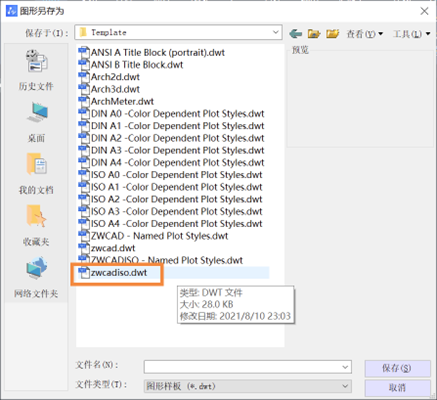
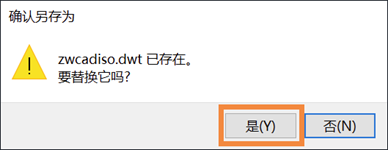
最后,新建文件时,选择该模板文件,就不会显示栅格。
按照上述步骤操作,我们就可以在CAD中的新建图纸中关闭栅格啦,以上就是本篇文章的全部内容,希望对你有所帮助。
推荐阅读:CAD正版软件